Stellaris เป็นเกมวางแผนที่พัฒนาและเผยแพร่โดย Paradox Interactive ในเกม ผู้เล่นจะสำรวจอวกาศ จัดการอาณาจักรของตนเอง และสร้างการเจรจาต่อรองกับโลกอื่น
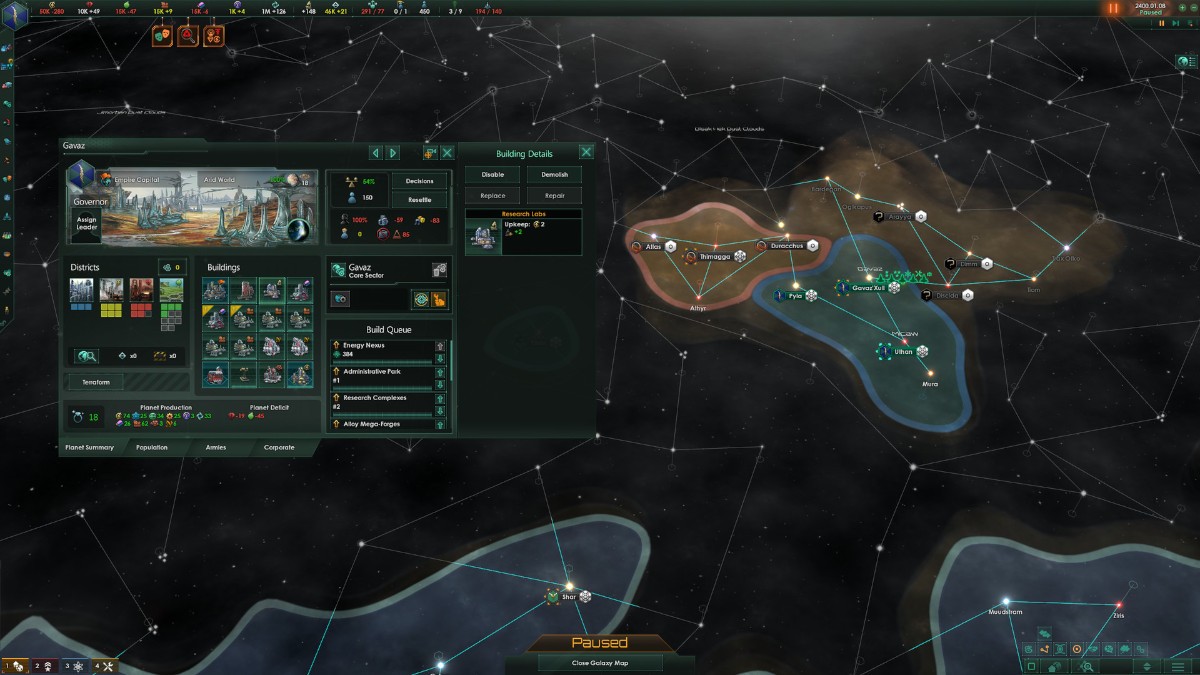
Stellaris เปิดตัวบน Linux เมื่อสักครู่นี้ อย่างไรก็ตาม ใช้งานได้บน Linux ผ่าน Steam เท่านั้น ในคู่มือนี้ เราจะแสดงวิธีเริ่มต้นใช้งาน
การทำให้ Stellaris ทำงานบน Linux
Stellaris ทำงานบน Linux โดยกำเนิด แต่ด้วยความช่วยเหลือของ Steam สำหรับ Linux เท่านั้น เพื่อให้ใช้งานได้ คุณจะต้องติดตั้ง Steam รุ่น Linux เพื่อให้ไคลเอ็นต์ Linux Steam ทำงานได้ ให้เริ่มต้นด้วยการเปิดหน้าต่างเทอร์มินัล
ติดตั้ง Steam
ในการเปิดหน้าต่างเทอร์มินัลบนเดสก์ท็อป Linux ให้กด Ctrl + Alt + T บนแป้นพิมพ์หรือค้นหา”Terminal”ในเมนูแอป เมื่อหน้าต่างเทอร์มินัลเปิดขึ้น ให้ทำตามคำแนะนำในการติดตั้งที่สอดคล้องกับระบบปฏิบัติการ Linux ที่คุณใช้อยู่
อูบุนตู
บน Ubuntu คุณสามารถติดตั้ง Steam บน Linux PC ของคุณโดยใช้คำสั่ง Apt ด้านล่าง
sudo apt ติดตั้งไอน้ำ
เดเบียน
คุณสามารถตั้งค่าไคลเอนต์ Steam บน Debian ได้โดยการดาวน์โหลด Steam แพ็คเกจ DEB ไปยังคอมพิวเตอร์ของคุณ ใช้คำสั่ง wget ด้านล่าง คว้าไฟล์จาก Steam โดยตรง
wget https://steamcdn-a.akamaihd.net/client/installer/steam.deb
เมื่อดาวน์โหลดแพ็คเกจ Steam DEB บนพีซี Debian Linux ของคุณเสร็จแล้ว ให้ใช้คำสั่ง dpkg ด้านล่างเพื่อติดตั้งแพ็คเกจ Steam DEB บนระบบของคุณ
sudo dpkg-i steam.deb
เมื่อติดตั้งแพ็คเกจ Steam DEB บนคอมพิวเตอร์เดเบียน คุณจะต้อง แก้ไขปัญหาการพึ่งพาอาศัยกันที่อาจเกิดขึ้นระหว่างการติดตั้ง ใช้คำสั่ง apt-get install-f แก้ไขปัญหา
sudo apt-get install-f
Arch Linux
Steam พร้อมใช้งานบน Arch Linux ใน “multilib ” ที่เก็บซอฟต์แวร์ คุณสามารถทำให้มันทำงานบนระบบของคุณได้หากคุณเปิดใช้งาน repo นี้ หากต้องการเปิดใช้งาน ให้เปิดไฟล์ /etc/pacman.conf ลบสัญลักษณ์ # หน้า”multilib”รวมถึงบรรทัดด้านล่าง จากนั้นบันทึกการแก้ไข
เมื่อบันทึกแล้ว ให้ใช้คำสั่ง pacman เพื่อซิงค์ระบบของคุณอีกครั้งกับที่เก็บ Arch Linux จากนั้น ใช้คำสั่ง pacman ที่สองเพื่อติดตั้ง Steam บนพีซี Linux ของคุณ
sudo pacman-Syy
sudo pacman-S ไอน้ำ
Fedora/OpenSUSE
ทั้ง Fedora และ OpenSUSE Linux มีความสามารถในการติดตั้ง Steam ออกจากกล่องจาก repos ที่มาพร้อมกับระบบปฏิบัติการ ดังที่กล่าวไปแล้ว การเปิดตัว Flatpak ของ Steam นั้นทำงานได้ดีกว่ามากบนระบบปฏิบัติการเหล่านี้ และเราแนะนำให้ปฏิบัติตามคำแนะนำเหล่านั้นแทน
Flatpak
หากต้องการใช้งานแพ็คเกจ Flatpak Steam ก่อนอื่นคุณต้องตั้งค่ารันไทม์ Flatpak บนระบบของคุณ รับรันไทม์ Flatpak และรันโดยติดตั้งแพ็คเกจ “Flatpak” หรือทำตามคำแนะนำเชิงลึกของเราในหัวข้อนี้
เมื่อติดตั้งรันไทม์ Flatpak แล้ว คุณสามารถติดตั้ง Steam รุ่นล่าสุดได้ด้วยสองคำสั่งด้านล่าง
flatpak remote-add--if-not-exists flathub https://flathub.org/repo/flathub.flatpakrepo
flatpak ติดตั้ง flathub com.valvesoftware.Steam
ติดตั้ง Stellaris บน Linux
หลังจากติดตั้ง Steam แล้ว ให้เปิดแอป Steam บนเดสก์ท็อป Linux จากนั้น ทำตามคำแนะนำทีละขั้นตอนด้านล่างเพื่อให้ Stellaris ทำงานบน Linux
ขั้นตอนที่ 1: ในการเริ่ม ให้เปิด Steam และคลิกที่ปุ่ม”Store”ที่มุมซ้ายบน เมื่ออยู่ใน Steam Store ให้ค้นหาช่องค้นหาและพิมพ์”Stellaris”กดปุ่ม Enter เพื่อดูผลการค้นหา
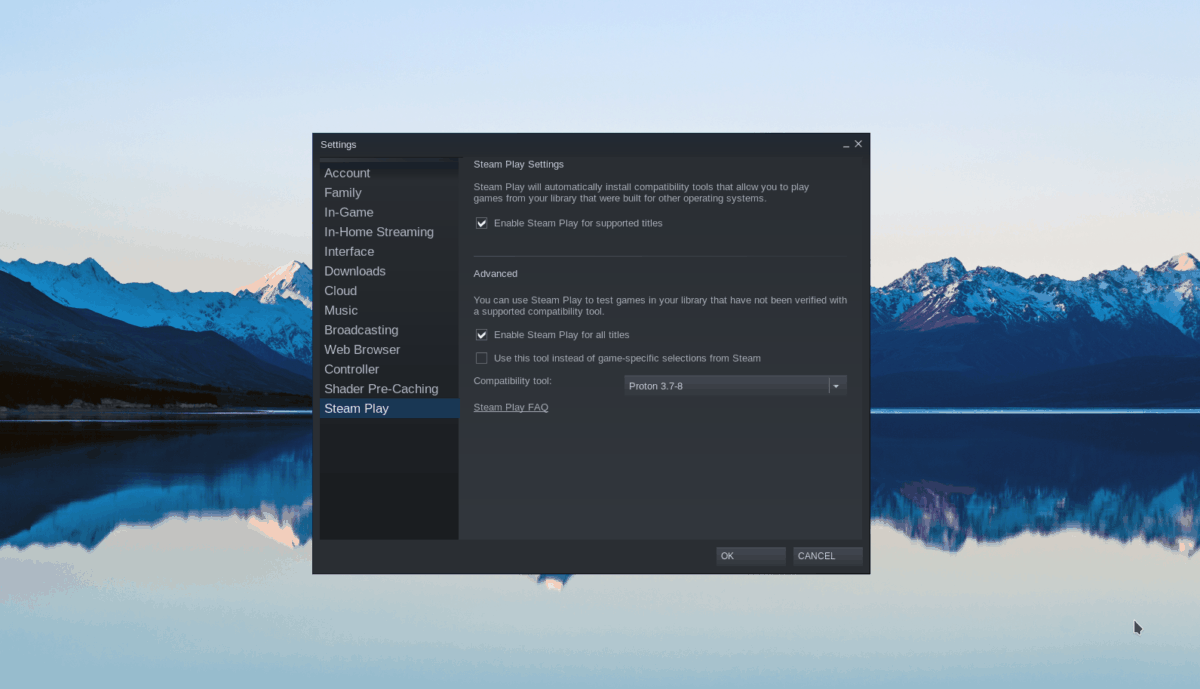
ดูผลการค้นหาและคลิก”Stellaris”เพื่อดูข้อมูลหน้าร้าน Steam ของเกม
ขั้นตอนที่ 2: ในหน้าแรกของร้านค้า Steam ของ Stellaris ให้ค้นหาปุ่ม “เพิ่มลงในรถเข็น” สีเขียวเพื่อเพิ่มเกมลงในรถเข็นของคุณ จากนั้น คลิกที่รถเข็นของคุณที่มุมขวาบน

ตอนนี้คุณอยู่ในตะกร้าสินค้า Steam แล้ว ใช้รถเข็นเพื่อซื้อ Stellaris และเพิ่มไปยังบัญชีของคุณ จากนั้น คลิกที่ปุ่ม “คลัง” เพื่อย้ายไปยังคลังเกม Steam ของคุณ
ขั้นตอนที่ 3: ภายในคลังเกม Steam ของคุณ ให้คลิกที่ปุ่มค้นหาและพิมพ์”Stellaris”จากนั้นดูผลการค้นหาและเลือกเกมด้วยเมาส์
เมื่อเลือกเกม คุณจะเห็นปุ่ม”ติดตั้ง”สีฟ้าบนหน้าจอ คลิกที่ปุ่มนี้เพื่อเริ่มดาวน์โหลด Stellaris ไม่ควรใช้เวลานานเกินไป คุณสามารถดูความคืบหน้าของการดาวน์โหลดของคุณได้ที่ด้านล่างของ Steam
ขั้นตอนที่ 4: เมื่อดาวน์โหลด Stellaris เสร็จสิ้น เกมจะได้รับการติดตั้งอย่างสมบูรณ์บน Linux PC ของคุณ จากที่นี่ ปุ่ม”ติดตั้ง”สีน้ำเงินจะหายไป และปุ่ม”เล่น”สีเขียวจะเข้ามาแทนที่
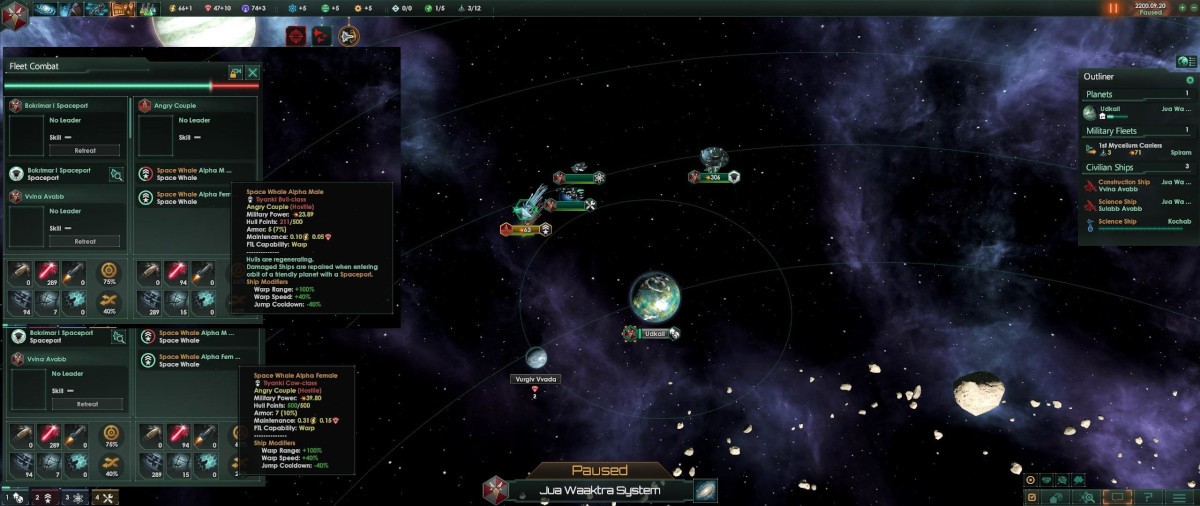
คลิกที่ปุ่ม “PLAY” สีเขียวเพื่อเริ่มต้น Stellaris บน Linux PC ของคุณ โปรดทราบว่าในครั้งแรกที่คุณคลิกที่ปุ่ม”เล่น”Stellaris อาจใช้เวลาในการเริ่มต้นเล็กน้อย อดทนไว้ แล้วเกมจะเริ่มในไม่ช้า
จากที่นี่ คุณสามารถเพลิดเพลินกับ Stellaris ขอให้สนุกกับการเล่นเกม!

